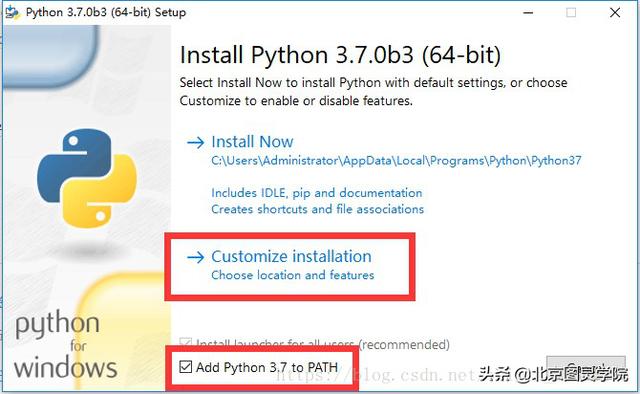pr常用的转场效果(效果太生硬)

近几年,随着短视频行业的兴起,视频剪辑师随之风声水起,动辄月薪就过万,简直香的不行……

高收入也吸引了一大波人学习后期制作的相关技能,Pr作为视频剪辑工具的头号选手,功能强悍,是大部分人的首选。此外,许多现象级的视频,也都产自Pr。

(@:回形针PaperClip)
其实,Pr软件本身的学习并不难,难的是怎样将视频制作的更加生动、和谐,这里就不得不提到今天要讲的主角:视频专场。
何为转场?
段落是电视片最基本的结构形式,电视片在内容上的结构层次是通过段落表现出来的。而段落与段落、场景与场景之间的过渡或转换,就叫做转场,它可以使剪辑的画面更加富有变化,更加生动多彩。
高级转场特技
Premiere Pro CC 2018 将各种转换特效根据不同的类型分别放在“效果”面板的“视频特效”文件夹下的子文件夹中,用户可以根据使用的转换类型进行查找。
3D运动
3D运动”文件夹包含2种三维运动效果的场景切换。
1.立方体旋转
“立方体旋转”特效可以使影片A和影片B如同立方体的两个面一样过渡转换,效果如图1和图2所示。

图1

图2
2.翻转
“翻转”特效使影片A翻转到影片B。在“效果控件”面板中单击“自定义”按钮,弹出“翻转设置”对话框,如图所示。

带:输入空翻的影像数量。带的最大数值为8。
填充颜色:设置空白区域的颜色。
“翻转”切换转场效果如图1和图2所示。

图1

图2
划像
“划像”文件夹包含4种视频转换特效。
1.交叉划像
“交叉划像”特效使影片B呈十字形从影片A中展开,效果如图1和图2所示。

图1

图2
2.圆划像
“圆划像”特效使影片B呈圆形从影片A中展开,效果如图1和图2所示。

图1

图2
3.盒形划像
“盒形划像”特效使影片B呈矩形从影片A中展开,效果如图1和图2所示。

图1

图2
4.菱形划像
“菱形划像”特效使影片B呈菱形从影片A中展开,效果如图1和图2所示。

图1

图2
擦除
“擦除”文件夹共包含17种切换的视频转场特效。
1.划出
“划出”特效使影片B逐渐扫过影片A,效果如图1和图2所示。

图1

图2
2.双侧平推门
“双侧平推门”特效使影片A以展开和关门的方式过渡到影片B,效果如图1和图2所示。

图1

图2
3.带状擦除
“带状擦除”特效使影片B从水平方向以条状进入并覆盖影片A,效果如图1和图2所示。

图1

图2
4.径向擦除
“径向擦除”特效使影片B从影片A的一角扫入画面,效果如图1和图2所示。

图1

图2
5.插入
“插入”特效使影片B从影片A的左上角斜插入画面,效果如图1和图2所示。

图1

图2
6.时钟式擦除
“时钟式擦除”特效使影片A以时钟放置方式过渡到影片B,效果如图1和图2所示。

图1

图2
7.棋盘
“棋盘”特效使影片A以棋盘消失方式过渡到影片B,效果如图1和图2所示。

图1

图2
8.棋盘擦除
“棋盘擦除”特效使影片B以方格形式逐行出现覆盖影片A,效果如图1和图2所示。

图1

图2
9.楔形擦除
“楔形擦除”特效使影片B呈扇形打开扫入,效果如图1和图2所示。

图1

图2
10.水波块
“水波块”特效使影片B沿“Z”字形交错扫过影片A。在“效果控件”面板中单击“自定义”按钮,弹出“水波块设置”对话框,如图所示。

水平:输入水平方向的方格数量。
垂直:输入垂直方向的方格数量。
“水波块”切换特效如图1和图2所示。

图1

图2
11.油漆飞溅
“油漆飞溅”特效使影片B以墨点状覆盖影片A,效果如图1和图2所示。

图1

图2
12.渐变擦除
“渐变擦除”特效可以用一张灰度图像制作渐变切换。在渐变切换中,影片A充满灰度图像的黑色区域,然后通过每一个灰度开始显示进行切换,直到白色区域完全透明。
在“效果控件”面板中单击“自定义”按钮,弹出“渐变擦除设置”对话框,如图所示。

选择图像:单击此按钮,可以选择作为灰度图的图像。
柔和度:设置过渡边缘的羽化程度。
“渐变擦除”切换特效如图1和图2所示。

图1

图2
13.百叶窗
“百叶窗”特效使影片B在逐渐加粗的线条中逐渐显示,类似于百叶窗效果,效果如图1和图2所示。

图1

图2
14.螺旋框
“螺旋框”特效使影片B以螺纹块状旋转出现。在“效果控件”面板中单击“自定义”按钮,弹出“螺旋框设置”对话框,如图所示。

水平:输入水平方向的方格数量。
垂直:输入垂直方向的方格数量。
“螺旋框”切换效果如图1和图2所示。

图1

图2
15.随机块
“随机块”特效使影片B以方块形式随意出现覆盖影片A,效果如图1和图2所示。

图1

图2
16.随机擦除
“随机擦除”特效使影片B产生随意方块,以由上向下擦除的形式覆盖影片A,效果如图1和图2所示。

图1

图2
17.风车
“风车”特效使影片B以风车轮状旋转覆盖影片A,效果如图1和图2所示。

图1

图2
,免责声明:本文仅代表文章作者的个人观点,与本站无关。其原创性、真实性以及文中陈述文字和内容未经本站证实,对本文以及其中全部或者部分内容文字的真实性、完整性和原创性本站不作任何保证或承诺,请读者仅作参考,并自行核实相关内容。文章投诉邮箱:anhduc.ph@yahoo.com